MusicBox Toolbar คืออะไร
MusicBox Toolbarถูกจัดประเภทเป็นโปรแกรมประยุกต์ที่อาจ จะได้หน้าอย่างเป็นทางการที่ freemusicboxtab.com ซึ่งก็คือการส่งเสริมเป็นโปรแกรมที่จะช่วยคุณค้นหาเพลง ฟังวิทยุและอื่น ๆ แม้ว่าคุณสามารถดาวน์โหลดได้จากเว็บไซต์อย่างเป็นทางการ MusicBox Toolbar เป็นที่รู้จักในการเดินทางพร้อมกับฟรีแวร์และ shareware นอกจากนี้ หลังจากได้รับการติดตั้งซอฟต์แวร์ ได้ปรับเปลี่ยนการตั้งค่าเบราว์เซอร์ของคุณ และเริ่มท่วมโฆษณาต่าง ๆ ถ้าคุณพบอาการเหล่านี้ใด ๆ เราขอแนะนำว่า คุณสิ้นสุด MusicBox Toolbar โดยไม่ลังเล
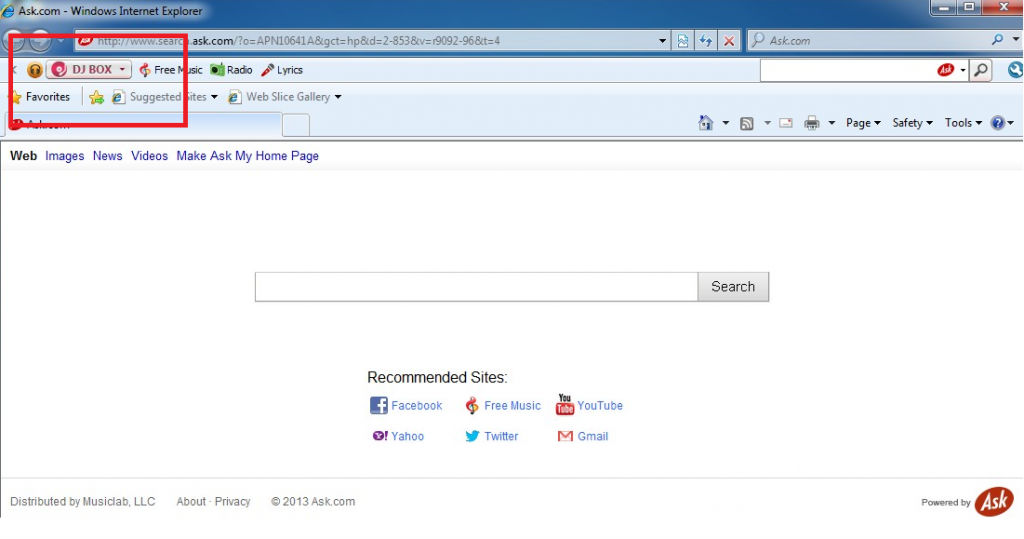
การไม่ MusicBox Toolbar งาน
MusicBox Toolbar ได้รับการพัฒนา โดย APN LLC (Bandoo Media) และได้รับการกระจาย โดย iMesh โปรแกรมประยุกต์นี้จะถูกเพิ่มเป็นส่วนขยายของเบราว์เซอร์หรือปลั๊กอิน Mozilla Firefox, Google Chrome และ Internet Explorer มันจะขับเคลื่อน โดย Ask.com และใช้เพื่อส่งเสริมบริการ iMesh ดังนั้นมีการกล่าวข้างต้น สามารถดาวน์โหลดซอฟต์แวร์จากเว็บไซต์อย่างเป็นทางการ อย่างไรก็ตาม มันยังได้รับแจกจ่ายในการรวมข้อมูลฟรีแวร์ เป็นไปได้ที่จะหลีกเลี่ยงงานที่เมื่อติดตั้งฟรีแวร์ ทั้งหมดที่คุณต้องทำคือเลือกโหมดขั้นสูงหรือแบบกำหนดเอง และปฏิเสธข้อเสนอเพิ่มเติมทั้งหมดของโปรแกรมที่ไม่รู้จัก
เมื่อได้รับการติดตั้ง MusicBox Toolbar จะปรากฏในเบราว์เซอร์ของคุณที่ด้านล่างของแถบที่อยู่ นามสกุลประกอบด้วยลิงค์ไปยัง เพลงไฟฉาย นิตยสารเพลง อินเทอร์เน็ตวิทยุ แผน ภูมิเพลง ไอน้ำเพลง และอื่น ๆ อีกเปลี่ยนที่ผูกสังเกตเห็นคือเบราว์เซอร์ของคุณ ปรับเปลี่ยนการตั้งค่า โฮมเพจของคุณและค้นหาจะถูกแทนที่ ด้วย Ask.com เก็บไว้ในใจว่า ถึงแม้ว่าคุณสามารถเชื่อถือผู้ให้บริการการค้นหานี้ คุณควรที่จะระมัดระวังกับผู้สนับสนุนเนื้อหาที่นำเสนอคุณด้วย เช่นเดียวกับโฆษณาอื่น ๆ ที่คุณอาจพบขณะท่องเว็บ ถ้าคุณไม่มีความสุขกับการเปลี่ยนแปลงที่กล่าวข้างต้น คุณควรลบ MusicBox Toolbar จากคอมพิวเตอร์ของคุณ
วิธีการเอา MusicBox Toolbar
คุณสามารถถอนการติดตั้ง MusicBox Toolbar ด้วยตนเอง หรือคุณสามารถใช้เครื่องมือกำจัดมัลแวร์ที่จะทำให้คุณ เราขอแนะนำว่า ไปกับตัวเลือกการลบอัตโนมัติ MusicBox Toolbar เนื่องจากเป็นการแก้ไขปัญหามีประสิทธิภาพมากขึ้น หากคุณใช้เครื่องมือมัลที่แสดงบนหน้าเว็บของเรา คุณจะสามารถที่จะสแกนระบบของคุณ ตรวจพบภัยคุกคามทั้งหมด และลบ MusicBox Toolbar กับพวกเขา จะยังไม่ได้กังวลเกี่ยวกับการติดเชื้อคล้ายกันในอนาคตเป็นโปรแกรมอรรถประโยชน์จะมีป้องออนไลน์ ถ้า อย่างไรก็ตาม คุณยังต้องพยายามเอา MusicBox Toolbar ด้วยตนเอง คุณจะสามารถใช้คำแนะนำด้านล่าง
Quick Menu
ขั้นตอนที่1 ได้ ถอนการติดตั้ง MusicBox Toolbar และโปรแกรมที่เกี่ยวข้อง
เอา MusicBox Toolbar ออกจาก Windows 8
คลิกขวาในมุมซ้ายด้านล่างของหน้าจอ เมื่อแสดงด่วนเข้าเมนู เลือกแผงควบคุมเลือกโปรแกรม และคุณลักษณะ และเลือกถอนการติดตั้งซอฟต์แวร์

ถอนการติดตั้ง MusicBox Toolbar ออกจาก Windows 7
คลิก Start → Control Panel → Programs and Features → Uninstall a program.

ลบ MusicBox Toolbar จาก Windows XP
คลิก Start → Settings → Control Panel. Yerini öğrenmek ve tıkırtı → Add or Remove Programs.

เอา MusicBox Toolbar ออกจาก Mac OS X
คลิกที่ปุ่มไปที่ด้านบนซ้ายของหน้าจอและโปรแกรมประยุกต์ที่เลือก เลือกโฟลเดอร์ของโปรแกรมประยุกต์ และค้นหา MusicBox Toolbar หรือซอฟต์แวร์น่าสงสัยอื่น ๆ ตอนนี้ คลิกขวาบนทุกส่วนของรายการดังกล่าวและเลือกย้ายไปถังขยะ แล้วคลิกที่ไอคอนถังขยะ และถังขยะว่างเปล่าที่เลือก

ขั้นตอนที่2 ได้ ลบ MusicBox Toolbar จากเบราว์เซอร์ของคุณ
ส่วนขยายที่ไม่พึงประสงค์จาก Internet Explorer จบการทำงาน
- แตะไอคอนเกียร์ และไป'จัดการ add-on

- เลือกแถบเครื่องมือและโปรแกรมเสริม และกำจัดรายการที่น่าสงสัยทั้งหมด (ไม่ใช่ Microsoft, Yahoo, Google, Oracle หรือ Adobe)

- ออกจากหน้าต่าง
เปลี่ยนหน้าแรกของ Internet Explorer ถ้ามีการเปลี่ยนแปลง โดยไวรัส:
- แตะไอคอนเกียร์ (เมนู) ที่มุมบนขวาของเบราว์เซอร์ และคลิกตัวเลือกอินเทอร์เน็ต

- โดยทั่วไปแท็บลบ URL ที่เป็นอันตราย และป้อนชื่อโดเมนที่กว่า ใช้กดเพื่อบันทึกการเปลี่ยนแปลง

การตั้งค่าเบราว์เซอร์ของคุณ
- คลิกที่ไอคอนเกียร์ และย้ายไปตัวเลือกอินเทอร์เน็ต

- เปิดแท็บขั้นสูง แล้วกดใหม่

- เลือกลบการตั้งค่าส่วนบุคคล และรับรีเซ็ตหนึ่งเวลาขึ้น

- เคาะปิด และออกจากเบราว์เซอร์ของคุณ

- ถ้าคุณไม่สามารถรีเซ็ตเบราว์เซอร์ของคุณ ใช้มัลมีชื่อเสียง และสแกนคอมพิวเตอร์ของคุณทั้งหมดด้วย
ลบ MusicBox Toolbar จากกูเกิลโครม
- เข้าถึงเมนู (มุมบนขวาของหน้าต่าง) และเลือกการตั้งค่า

- เลือกส่วนขยาย

- กำจัดส่วนขยายน่าสงสัยจากรายการ โดยการคลิกที่ถังขยะติดกับพวกเขา

- ถ้าคุณไม่แน่ใจว่าส่วนขยายที่จะเอาออก คุณสามารถปิดใช้งานนั้นชั่วคราว

ตั้งค่า Google Chrome homepage และเริ่มต้นโปรแกรมค้นหาถ้าเป็นนักจี้ โดยไวรัส
- กดบนไอคอนเมนู และคลิกการตั้งค่า

- ค้นหา "เปิดหน้าใดหน้าหนึ่ง" หรือ "ตั้งหน้า" ภายใต้ "ในการเริ่มต้นระบบ" ตัวเลือก และคลิกตั้งค่าหน้า

- ในหน้าต่างอื่นเอาไซต์ค้นหาที่เป็นอันตรายออก และระบุวันที่คุณต้องการใช้เป็นโฮมเพจของคุณ

- ภายใต้หัวข้อค้นหาเลือกเครื่องมือค้นหาจัดการ เมื่ออยู่ใน Search Engine..., เอาเว็บไซต์ค้นหาอันตราย คุณควรปล่อยให้ Google หรือชื่อที่ต้องการค้นหาของคุณเท่านั้น


การตั้งค่าเบราว์เซอร์ของคุณ
- ถ้าเบราว์เซอร์ยังคงไม่ทำงานตามที่คุณต้องการ คุณสามารถรีเซ็ตการตั้งค่า
- เปิดเมนู และไปที่การตั้งค่า

- กดปุ่ม Reset ที่ส่วนท้ายของหน้า

- เคาะปุ่มตั้งค่าใหม่อีกครั้งในกล่องยืนยัน

- ถ้าคุณไม่สามารถรีเซ็ตการตั้งค่า ซื้อมัลถูกต้องตามกฎหมาย และสแกนพีซีของคุณ
เอา MusicBox Toolbar ออกจาก Mozilla Firefox
- ที่มุมขวาบนของหน้าจอ กดปุ่ม menu และเลือกโปรแกรม Add-on (หรือเคาะ Ctrl + Shift + A พร้อมกัน)

- ย้ายไปยังรายการส่วนขยายและโปรแกรม Add-on และถอนการติดตั้งของรายการทั้งหมดที่น่าสงสัย และไม่รู้จัก

เปลี่ยนโฮมเพจของ Mozilla Firefox ถ้ามันถูกเปลี่ยนแปลง โดยไวรัส:
- เคาะบนเมนู (มุมบนขวา) เลือกตัวเลือก

- บนทั่วไปแท็บลบ URL ที่เป็นอันตราย และป้อนเว็บไซต์กว่า หรือต้องการคืนค่าเริ่มต้น

- กดตกลงเพื่อบันทึกการเปลี่ยนแปลงเหล่านี้
การตั้งค่าเบราว์เซอร์ของคุณ
- เปิดเมนู และแท็บปุ่มช่วยเหลือ

- เลือกข้อมูลการแก้ไขปัญหา

- กดรีเฟรช Firefox

- ในกล่องยืนยัน คลิก Firefox รีเฟรชอีกครั้ง

- ถ้าคุณไม่สามารถรีเซ็ต Mozilla Firefox สแกนคอมพิวเตอร์ของคุณทั้งหมดกับมัลเป็นที่น่าเชื่อถือ
ถอนการติดตั้ง MusicBox Toolbar จากซาฟารี (Mac OS X)
- เข้าถึงเมนู
- เลือกการกำหนดลักษณะ

- ไปแท็บส่วนขยาย

- เคาะปุ่มถอนการติดตั้งถัดจาก MusicBox Toolbar ระวัง และกำจัดของรายการทั้งหมดอื่น ๆ ไม่รู้จักเป็นอย่างดี ถ้าคุณไม่แน่ใจว่าส่วนขยายเป็นเชื่อถือได้ หรือไม่ เพียงแค่ยกเลิกเลือกกล่องเปิดใช้งานเพื่อปิดใช้งานชั่วคราว
- เริ่มซาฟารี
การตั้งค่าเบราว์เซอร์ของคุณ
- แตะไอคอนเมนู และเลือกตั้งซาฟารี

- เลือกตัวเลือกที่คุณต้องการใหม่ (มักจะทั้งหมดที่เลือกไว้แล้ว) และกดใหม่

- ถ้าคุณไม่สามารถรีเซ็ตเบราว์เซอร์ สแกนพีซีของคุณทั้งหมด ด้วยซอฟต์แวร์การเอาจริง
Offers
ดาวน์โหลดเครื่องมือการเอาออกto scan for MusicBox ToolbarUse our recommended removal tool to scan for MusicBox Toolbar. Trial version of provides detection of computer threats like MusicBox Toolbar and assists in its removal for FREE. You can delete detected registry entries, files and processes yourself or purchase a full version.
More information about SpyWarrior and Uninstall Instructions. Please review SpyWarrior EULA and Privacy Policy. SpyWarrior scanner is free. If it detects a malware, purchase its full version to remove it.

WiperSoft รีวิวรายละเอียด WiperSoftเป็นเครื่องมือรักษาความปลอดภัยที่มีความปลอดภ� ...
ดาวน์โหลด|เพิ่มเติม


ไวรัสคือ MacKeeperMacKeeper เป็นไวรัสไม่ ไม่ใช่เรื่อง หลอกลวง ในขณะที่มีความคิดเห็ ...
ดาวน์โหลด|เพิ่มเติม


ในขณะที่ผู้สร้างมัล MalwareBytes ไม่ได้ในธุรกิจนี้นาน พวกเขาได้ค่ามัน ด้วยวิธ� ...
ดาวน์โหลด|เพิ่มเติม
Site Disclaimer
2-remove-virus.com is not sponsored, owned, affiliated, or linked to malware developers or distributors that are referenced in this article. The article does not promote or endorse any type of malware. We aim at providing useful information that will help computer users to detect and eliminate the unwanted malicious programs from their computers. This can be done manually by following the instructions presented in the article or automatically by implementing the suggested anti-malware tools.
The article is only meant to be used for educational purposes. If you follow the instructions given in the article, you agree to be contracted by the disclaimer. We do not guarantee that the artcile will present you with a solution that removes the malign threats completely. Malware changes constantly, which is why, in some cases, it may be difficult to clean the computer fully by using only the manual removal instructions.
































